Bluetooth-Treiber für Windows 11 herunterladen, installieren und reparieren
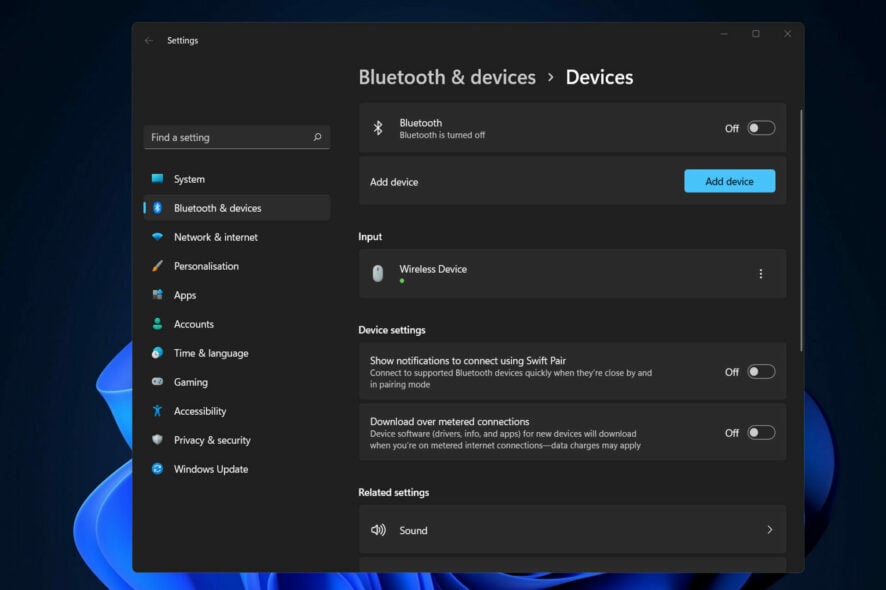
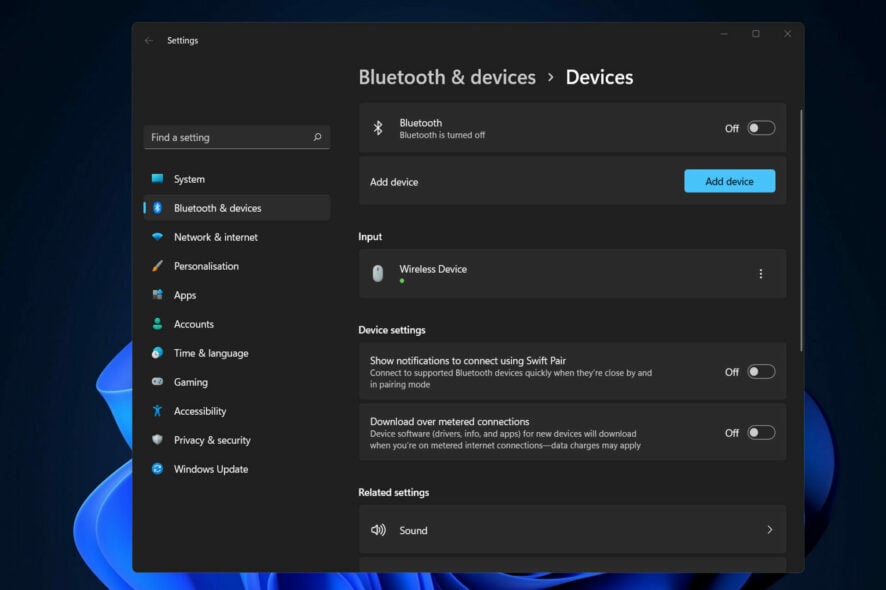
Bluetooth-Geräte unter Windows 11 zuverlässig zum Laufen zu bringen beginnt mit dem richtigen Treiber. Egal, ob du Kopfhörer verbinden, Dateien übertragen oder eine kabellose Maus nutzen willst — ein aktueller Bluetooth-Treiber ist entscheidend.
In diesem Leitfaden zeige ich dir, wie du Bluetooth-Treiber für Windows 11 kostenlos herunterladen, aktualisieren, neu laden und installieren kannst. Die Anleitung enthält manuelle Schritte, automatische Optionen, Troubleshooting-Checks und Praxistipps für IT-Administratoren und Endanwender.
Wichtig: Erstelle vor Treiberänderungen einen Wiederherstellungspunkt oder ein Backup wichtiger Daten. Falls die Treiberquelle unsicher ist, prüfe die digitale Signatur der Datei.
Inhaltsübersicht
- Wie lade und installiere ich einen Bluetooth-Treiber für Windows 11?
- Schritt-für-Schritt (Geräte-Manager)
- Treiber von der Herstellerseite herunterladen
- Vertrauenswürdige Drittanbieter-Tools — Vor- und Nachteile
- Unterschiede: Bluetooth vs. Bluetooth Low Energy (BLE)
- Geräte verbinden und koppeln
- Treiber neu installieren (Reinstall)
- Troubleshooting-Flowchart (Mermaid)
- Checklisten für Endnutzer und IT-Admin
- Testfälle / Akzeptanzkriterien
- Sicherheits- und Datenschutzhinweise
- FAQ
Wie lade und installiere ich einen Bluetooth-Treiber für Windows 11?
1) Geräte-Manager: Bluetooth-Treiber über Windows Update beziehen
- Rechtsklicke auf das Start-Symbol und wähle “Geräte-Manager”.
- Klappe den Abschnitt “Bluetooth” auf. Rechtsklicke auf den angezeigten Adapter und wähle “Treiber aktualisieren”.
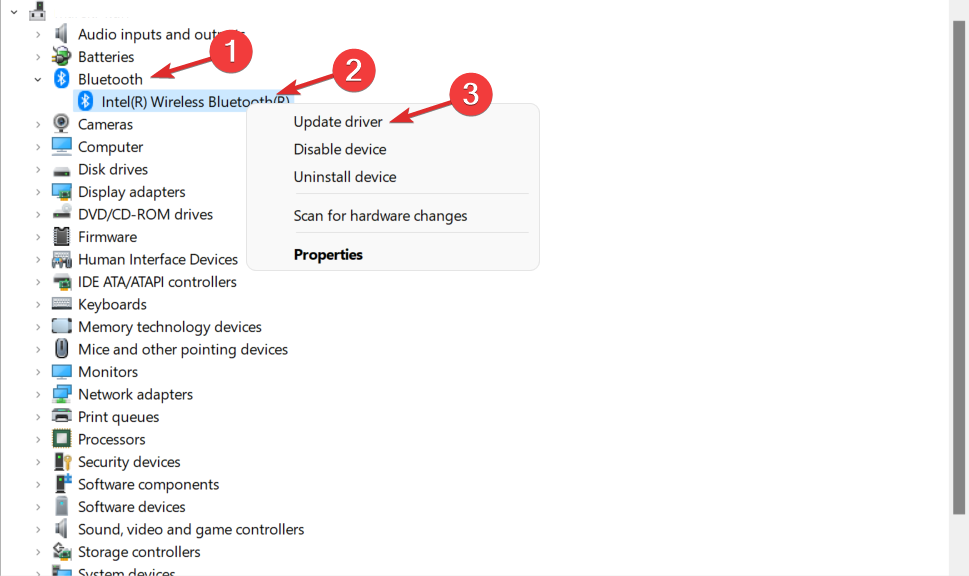
- Wähle “Automatisch nach Treibern suchen”.
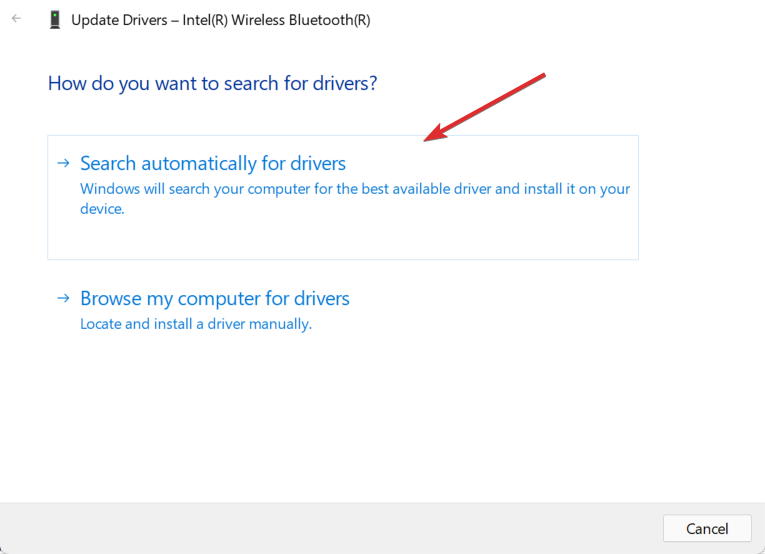
- Klicke auf “Auf aktualisierte Treiber bei Windows Update prüfen”.
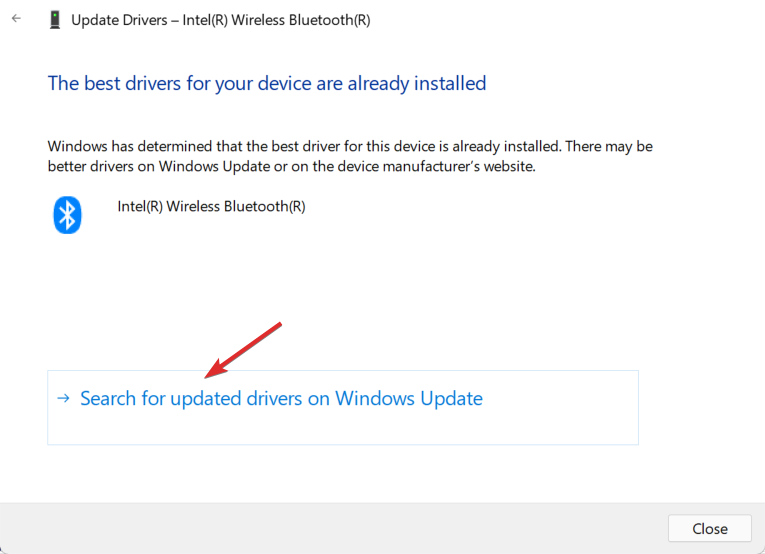
- Öffne danach “Erweiterte Optionen” > “Optionale Updates”. Hier erscheint oft der Bluetooth-Treiber zum Herunterladen.
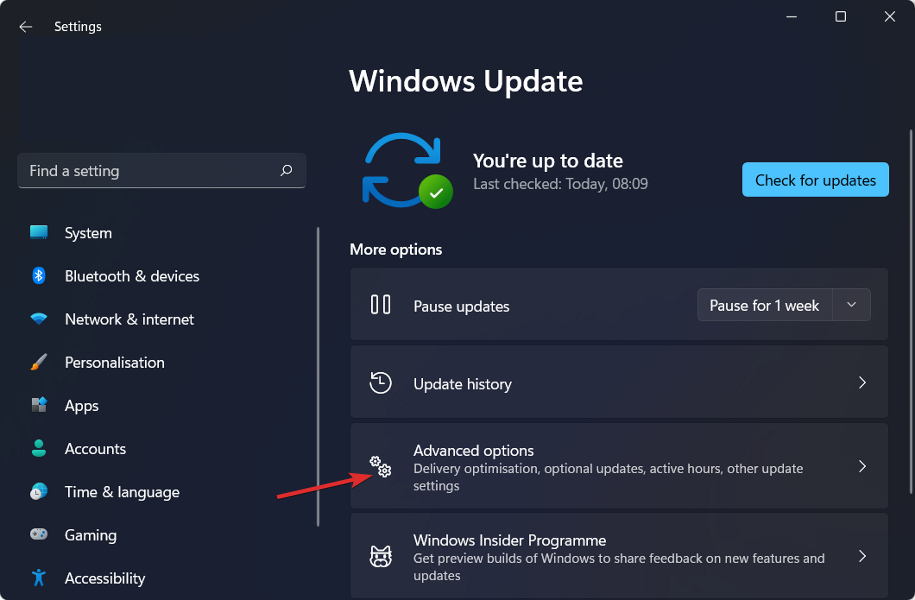
- Setze ein Häkchen beim gewünschten Treiber und klicke auf “Herunterladen und installieren”.
Der Geräte-Manager plus Windows Update ist die einfachste Methode. Du musst nicht im Web suchen und erhöhst die Chance auf signierte, geprüfte Treiber.
2) Bluetooth-Treiber von der Herstellerseite herunterladen
Wenn Windows Update keinen passenden Treiber liefert, lade ihn direkt vom OEM (Motherboard-, Laptop- oder Bluetooth-Adapter-Hersteller).
- Besuche die Website deines Herstellers (z. B. Lenovo, Dell, HP, ASUS). Wähle dort Kategorie/PC und suche dein Modell.
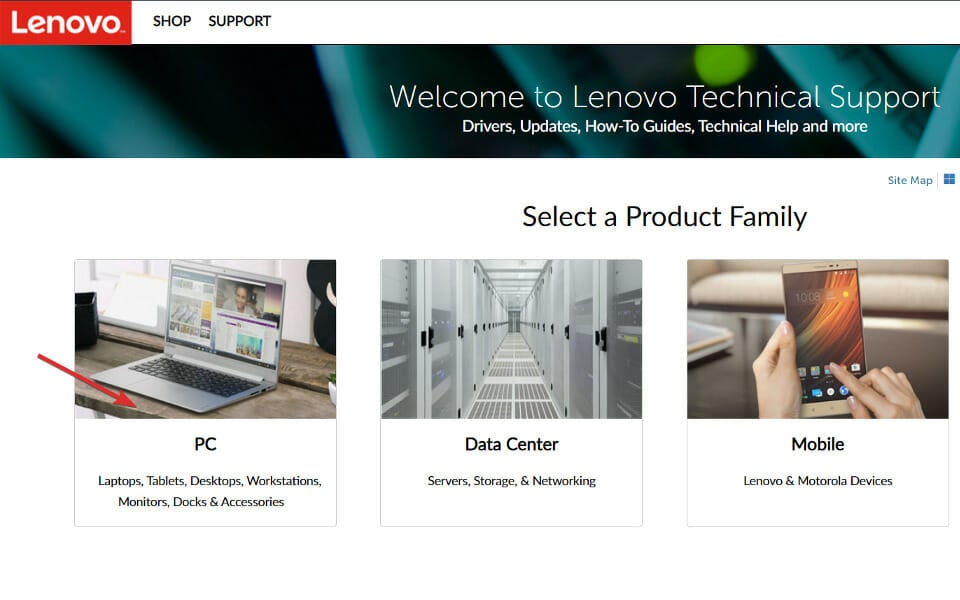
- Gehe zu “Treiber & Software” und wähle dein Betriebssystem (Windows 11).
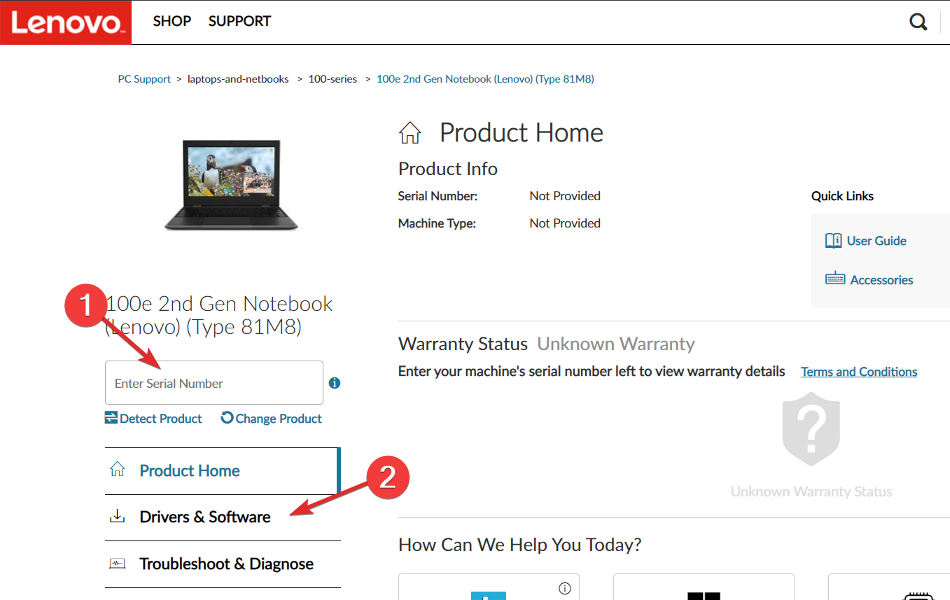
- Suche nach dem neuesten Bluetooth-Treiber, lade die Installationsdatei herunter und führe sie per Doppelklick aus.
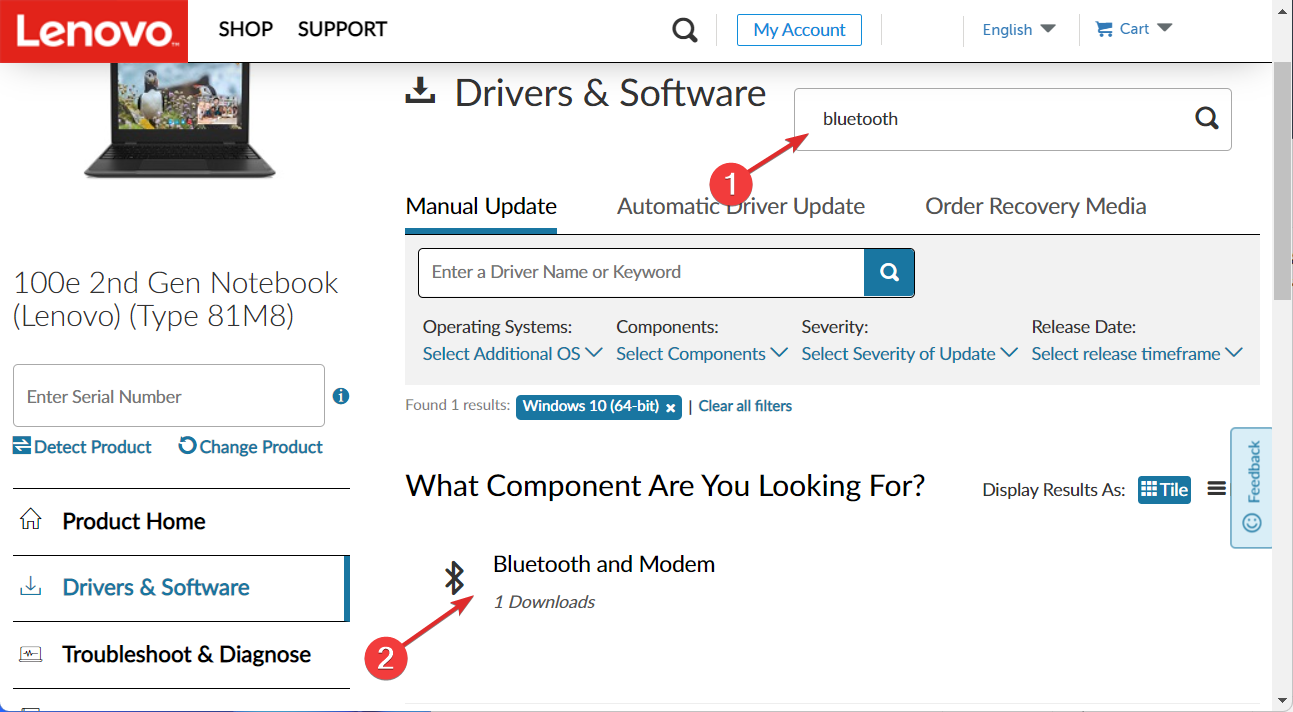
Hinweis: Achte auf Versionshinweise und Release-Datum. Führe die Installationsroutine im Administratormodus aus, falls erforderlich.
3) Vertrauenswürdige Drittanbieter-Tools (Vor- und Nachteile)
Als Alternative kannst du ein Driver-Updater-Tool verwenden. Diese Tools scannen dein System und bieten passende Treiber an.
- Vorteil: Einfach, automatisiert, spart Zeit.
- Nachteil: Nicht alle Tools sind seriös; einige installieren unnötige Software.
Beispiel im Quelltext: PC HelpSoft Driver Updater. Wenn du ein Tool nutzt, lade es nur von der offiziellen Website und prüfe Bewertungen sowie die Datenschutzbedingungen.
⇒ Get PC HelpSoft Driver Updater
Bluetooth vs. Bluetooth Low Energy (BLE)
Bluetooth Low Energy (BLE) überträgt kurze Datenpakete zu sparsamen Zeitpunkten. Das spart Energie gegenüber klassischem Bluetooth, das für konstante bidirektionale Verbindungen gedacht ist. BLE eignet sich für Sensoren, Wearables und Geräte mit Batteriebetrieb.
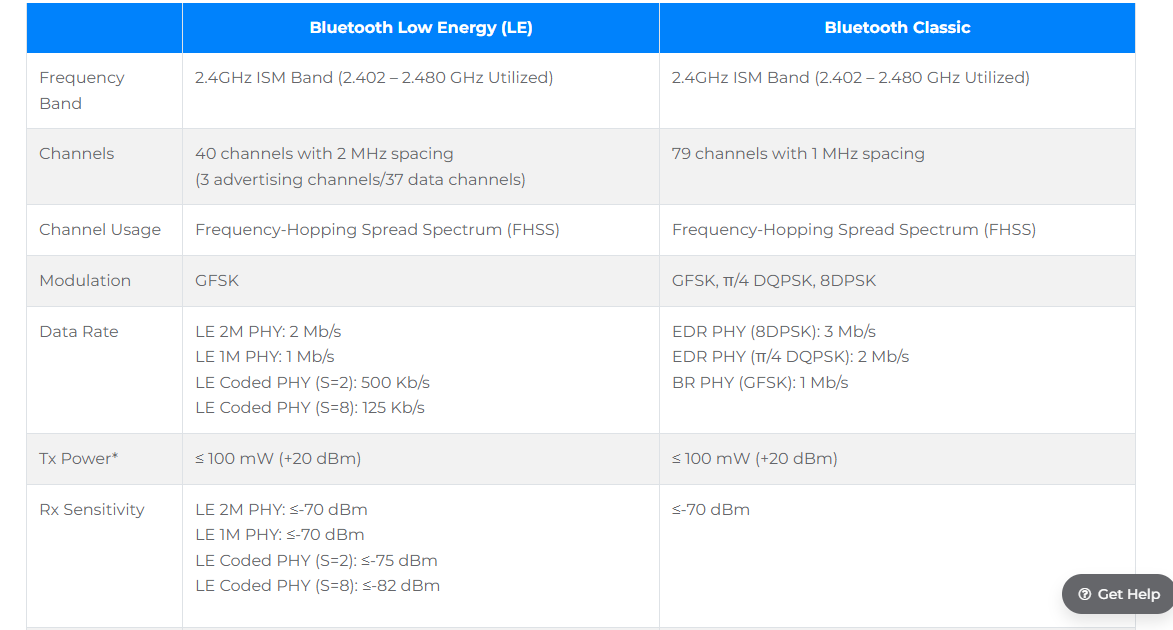
Geräte verbinden: Bluetooth & Geräte in den Einstellungen
- Öffne Einstellungen > “Bluetooth & Geräte”.
- Aktiviere Bluetooth.
- Klicke auf “Gerät hinzufügen” und wähle den passenden Gerätetyp.
Wenn ein Gerät nicht gefunden wird: schalte das Zielgerät in den Kopplungsmodus, reduziere Entfernung und schließe mögliche Interferenzquellen aus. Siehe auch unser Troubleshooting unten.
Treiber neu installieren (Deinstallieren & Neuinstallieren)
- Öffne den Geräte-Manager.
- Erweitere “Bluetooth”, rechtsklicke auf den Adapter und wähle “Gerät deinstallieren”.
- Falls die Option erscheint, aktiviere “Treibersoftware für dieses Gerät löschen”.
- Starte den PC neu. Windows installiert den Treiber normalerweise automatisch.
Wenn Windows den Treiber nicht automatisch neu installiert:
- Im Geräte-Manager: “Nach geänderter Hardware suchen”.
- Oder lade den Treiber manuell vom Hersteller und installiere ihn.
Zusätzliche Prüfungen (Diagnosebefehle)
Öffne PowerShell als Administrator und führe diese Befehle aus:
# Zeigt Bluetooth-Geräte an
Get-PnpDevice -Class Bluetooth
# Listet installierte Treiberpakete auf
pnputil /enum-driversDiese Befehle helfen, Gerätestatus und installierte Treiberpakete zu prüfen.
Troubleshooting-Flowchart (Entscheidungsbaum)
flowchart TD
A[Bluetooth funktioniert nicht] --> B{Ist Bluetooth sichtbar?}
B -- Ja --> C{Koppeln möglich?}
B -- Nein --> D[Prüfe Hardwareschalter, Bluetooth aktivieren]
D --> E{Gerätetreiber aktuell?}
C -- Nein --> E
E -- Nein --> F[Treiber aktualisieren: Geräte-Manager / Hersteller]
E -- Ja --> G[Störeinflüsse prüfen: Distanz, USB-Interferenz]
F --> H[Treiber neu installieren oder Windows Update ausprobieren]
G --> I[Gerät zurücksetzen und erneut koppeln]
H --> I
I --> J[Problem gelöst?]
J -- Ja --> K[Ende]
J -- Nein --> L{Hardwaredefekt möglich}
L -- Ja --> M[Adapter/PC-Service prüfen]
L -- Nein --> N[Support kontaktieren]Checkliste: Was vor dem Treiber-Update prüfen (Endnutzer)
- Backup wichtiger Daten.
- Erstelle einen Systemwiederherstellungspunkt.
- Notiere Modell und Geräte-ID (unter Geräte-Manager > Eigenschaften > Details > Hardware-IDs).
- Prüfe Windows Update auf optionale Treiber.
- Lade Treiber nur vom Hersteller oder vertrauenswürdig signierten Quellen.
Checkliste: IT-Admin (Rollenspezifisch)
- Dokumentiere Versionen und Rollout-Plan.
- Test auf einer Pilotgruppe vor Massen-Rollout.
- Verwende WSUS oder interne Treiber-Repositorys für kontrollierte Verteilung.
- Bereite ein Rollback-Skript vor (pnputil /delete-driver /uninstall wenn nötig).
Testfälle / Akzeptanzkriterien
- Nach Installation: Gerät erscheint in “Bluetooth & Geräte”.
- Koppelungstest: Audioausgabe oder Dateiübertragung funktioniert ohne Abbrüche.
- Start/Stop: Gerät bleibt nach Neustart verbunden oder kann neu gekoppelt werden.
- Kein gelbes Ausrufezeichen unter Geräte-Manager > Bluetooth.
Wann die oben genannten Methoden fehlschlagen (Gegenbeispiele)
- Interner Bluetooth-Chip ist defekt: Treiber helfen nicht.
- Nicht unterstütztes Bluetooth-Profil: z. B. ältere Geräte mit proprietärem Stack.
- OEM-spezifische Firmwareanforderung: Manche Notebooks benötigen BIOS/UEFI-Updates.
Sicherheits- und Datenschutzhinweise
- Verwende sichere Quellen für Treiber. Unsichere Treiber können Malware oder Instabilität verursachen.
- Achte bei Drittanbieter-Tools auf Datenschutzbestimmungen. Manche Tools senden Hardware-IDs an externe Server.
- Beim Koppeln: Verwende sichere PINs/Bestätigungen, insbesondere bei Freigaben sensibler Daten.
Kompatibilität & Migrationshinweise
- Prüfe, ob der Hersteller offiziell Windows 11 unterstützt. Bei fehlender Unterstützung kann Windows 10 Treiber funktionieren, ist aber nicht garantiert.
- Bei USB-Bluetooth-Dongles: Achte auf 32-bit vs. 64-bit Treiber und auf UEFI-Secure-Boot Signaturen.
Mini-Methodologie: Sichere Treiberaktualisierung in 5 Schritten
- Recherche: Herstellerseite & Release Notes prüfen.
- Backup: Wiederherstellungspunkt erstellen.
- Test: Treiber in kontrollierter Umgebung installieren.
- Rollout: Schrittweise Verteilung (für Admins: WSUS / MDT).
- Monitoring: Nutzerfeedback & Crash-Logs überwachen.
Kurze Glossar-Liste (1-Zeiler)
- Bluetooth: Drahtlose Funktechnik für kurze Reichweiten.
- BLE: Energiesparversion von Bluetooth für kurze, sporadische Datentransfers.
- Treiber (Driver): Software, die Hardware und Betriebssystem verbindet.
FAQ
Wie finde ich die Hardware-ID meines Bluetooth-Adapters?
Im Geräte-Manager rechtsklicke auf das Gerät, wähle “Eigenschaften” > Reiter “Details” > Auswahl “Hardware-IDs”.
Windows findet keinen Treiber. Was nun?
Probiere Hersteller-Download, Windows Update-Katalog oder deinstalliere das Gerät und starte neu. Falls nichts hilft, teste einen USB-Dongle.
Ist Bluetooth Range vergrößerbar?
Maximal durch Positionierung, Entstörung und Antennen von Dongles. Treiber-Updates können die Stabilität verbessern, aber keine physikalische Reichweite deutlich erhöhen.
Zusammenfassung
Dieser Leitfaden erklärt mehrere sichere Wege, um Bluetooth-Treiber in Windows 11 zu installieren: Geräte-Manager + Windows Update, direkte Downloads vom Hersteller und vorsichtige Nutzung von Drittanbieter-Tools. Nutze Checklisten, teste vor einem Rollout und erstelle Wiederherstellungspunkte. Wenn Probleme bestehen, helfen Diagnoseschritte, PowerShell-Checks und gegebenenfalls ein Hardware-Austausch.
Wenn dir dieser Artikel geholfen hat, hinterlasse einen Kommentar mit deiner Lösung oder deiner bevorzugten Methode.
Ähnliche Materialien

Apache Tomcat Monitoring: Counter & Ereignisregeln

Clickjacking: erkennen und verhindern

Mehrere Android‑Hintergründe pro Homescreen einrichten

Datenbroker entfernen: Anleitung & Dienste

Verschiedene Hintergrundbilder pro Android‑Homescreen
